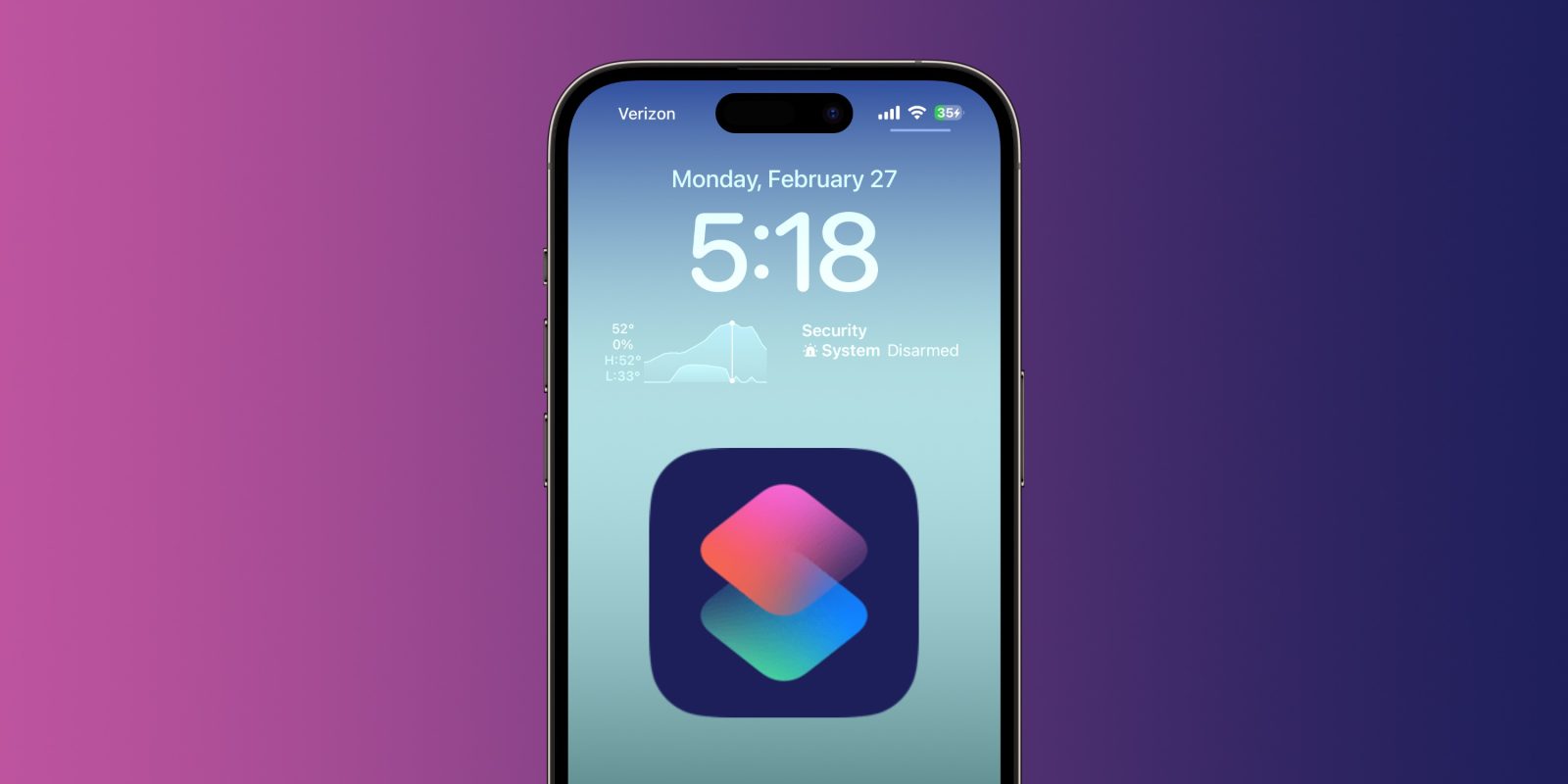
iOS 16.4 вышла с несколькими новыми ярлыками и функциями автоматизации. Одним из них является возможность создать ярлык экрана блокировки iPhone, который может быть полезен для ряда случаев использования. Вот как это работает и что с этим можно сделать.
iOS 16.4 расширяет возможности функций автоматизации, таких как Focus Filters и приложение Shortcuts.
Наряду с возможностью автоматизировать постоянно включенный дисплей для iPhone 14 Pro/Pro Max, все пользователи iPhone получают возможность заблокировать экран своего iPhone с помощью пользовательской автоматизации, кнопки «Домой» или с помощью Siri (хотя последнее доступно без ярлык, но не настраиваемый).
После запуска ярлыка экрана блокировки iPhone экран будет гореть несколько секунд, а затем станет черным или погаснет до постоянно включенного дисплея на 14 Pro / Max.
Существует множество вариантов использования, которые делают этот ярлык удобным. Он улучшает доступность и удобен для людей, которым нравится оставлять таймер автоматической блокировки «никогда» (или на несколько минут) и которым нужна гибкость для создания различных способов блокировки своего iPhone без необходимости нажимать боковую кнопку.
Как настроить ярлык экрана блокировки iPhone в iOS 16.4
Откройте приложение «Ярлыки» на iPhone под управлением iOS 16.4. Нажмите «+» в правом верхнем углу, чтобы добавить новый ярлык. как триггер или другие действия. При редактировании ярлыка вы можете нажать маленькую стрелку раскрывающегося списка вверху, чтобы добавить его на главный экран. Нажмите и удерживайте ярлык экрана блокировки, чтобы переименовать его — например, вы хотите дать ему скрытое имя для команда Siri. Ознакомьтесь с Руководством пользователя ярлыков Apple, чтобы узнать больше по этой теме (Архив ярлыков MacStories также является замечательным ресурсом)
Вот как выглядит добавление нового ярлыка:
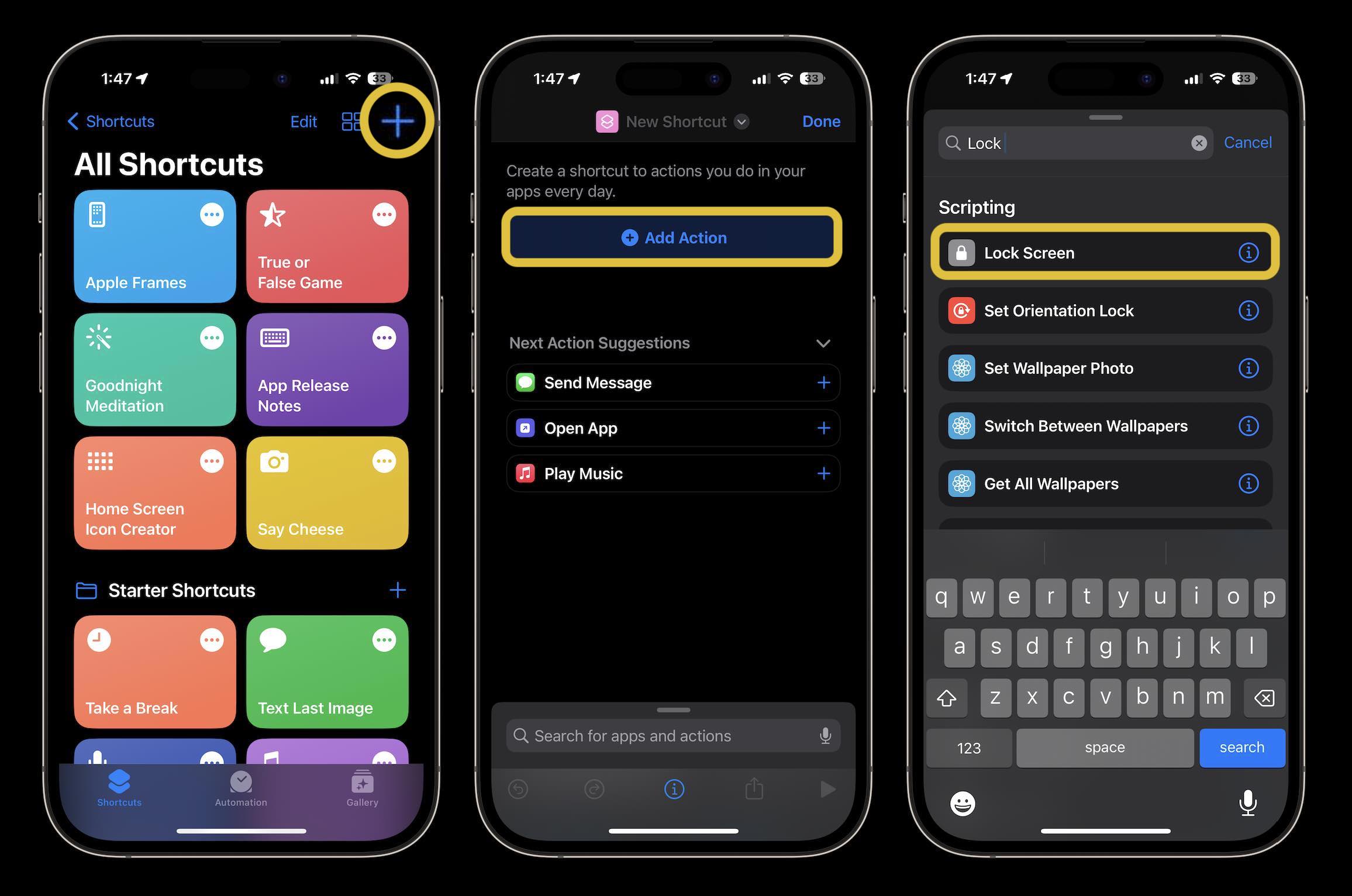
Вы можете проявить творческий подход к действиям или параметрам автоматизации или просто создать базовый ярлык для экрана блокировки:
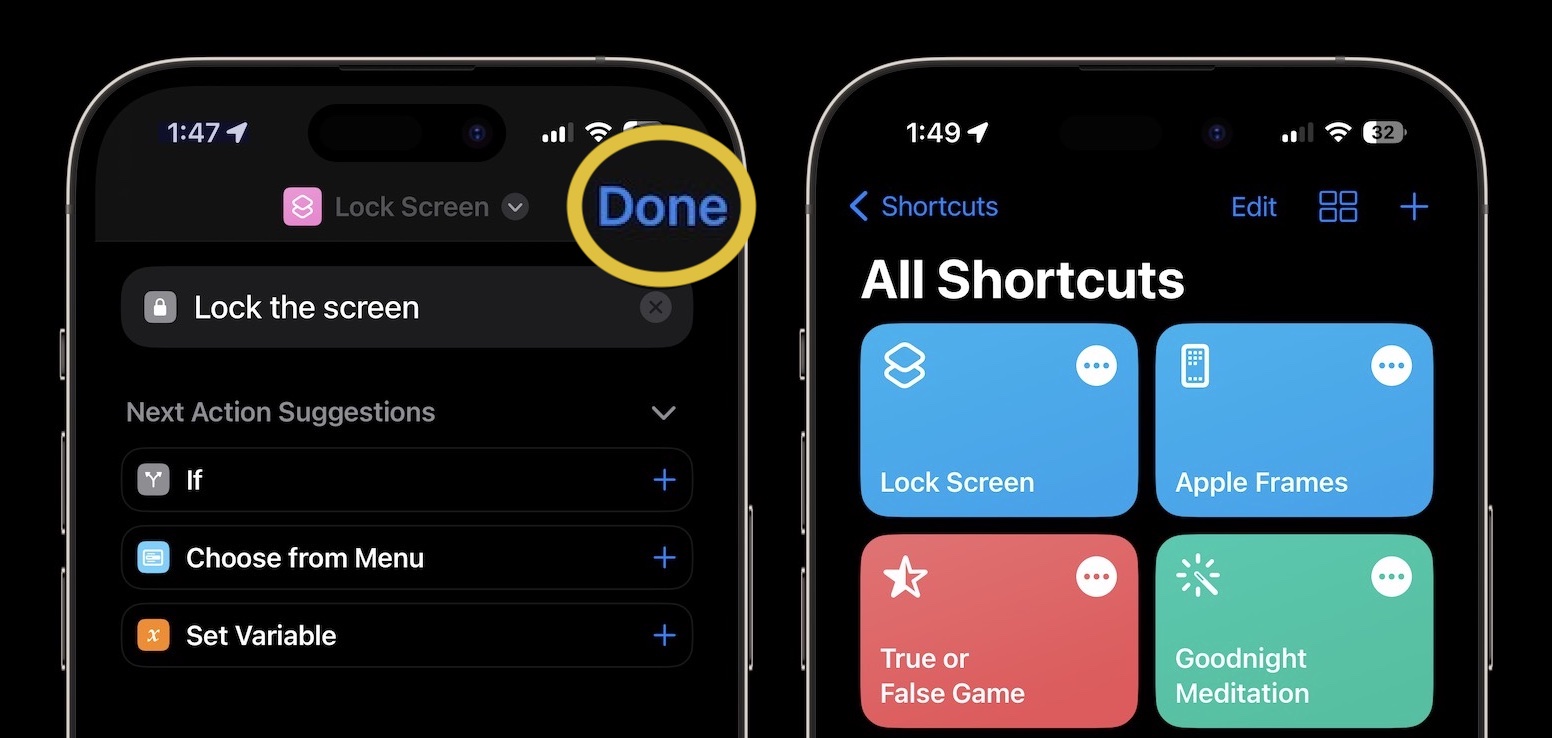
Спасибо, что ознакомились с нашим руководством по созданию ярлыка экрана блокировки iPhone! Это то, что вы с нетерпением ждете использования? Как вы думаете, для каких вариантов использования это будет удобно? Поделитесь своими мыслями в комментариях!
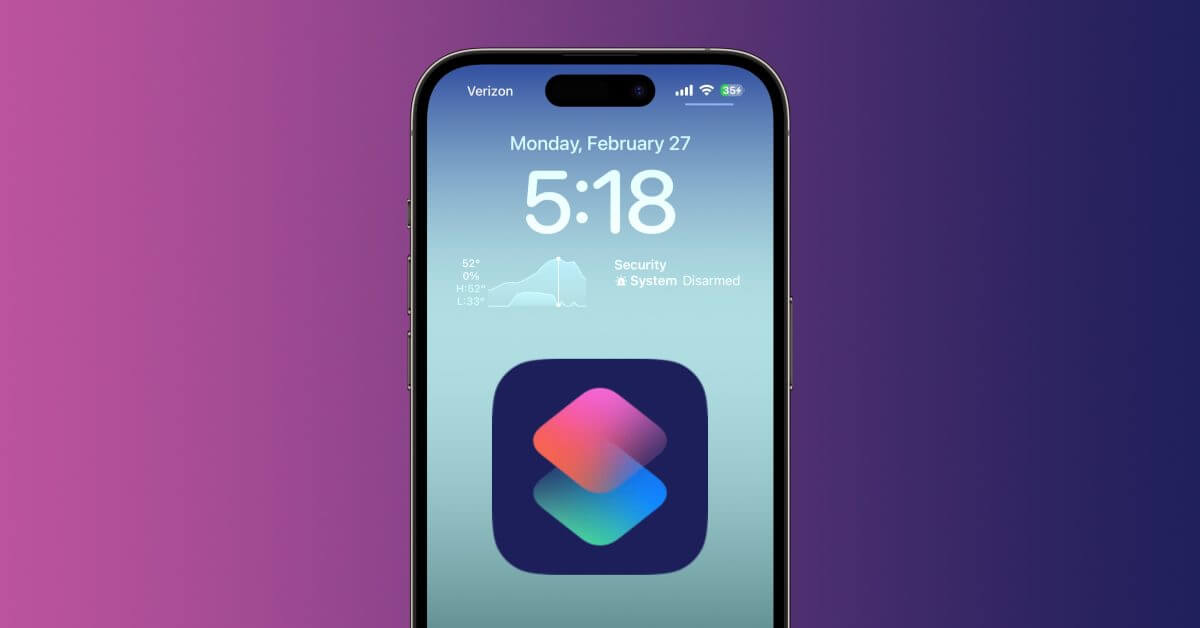
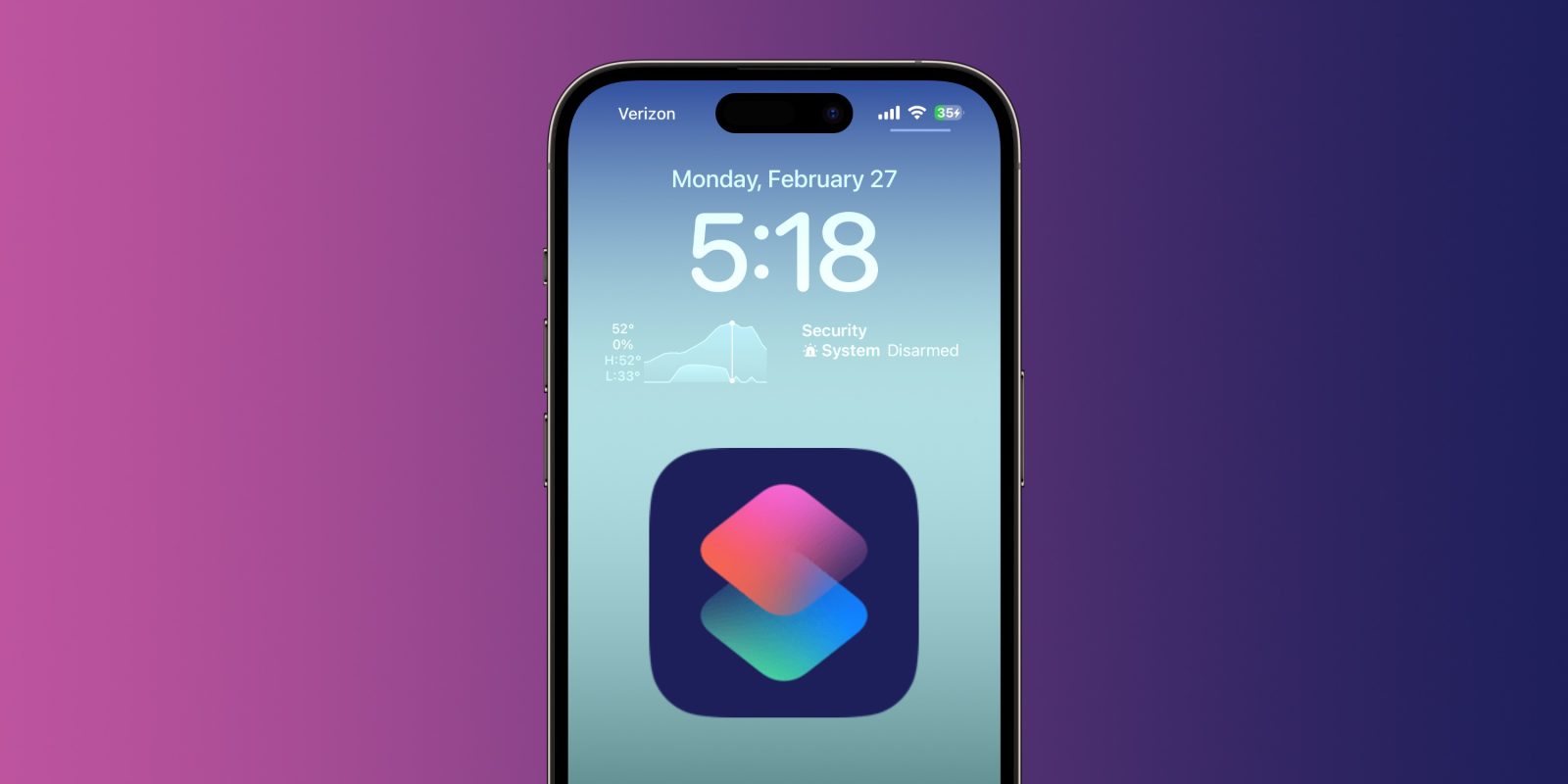
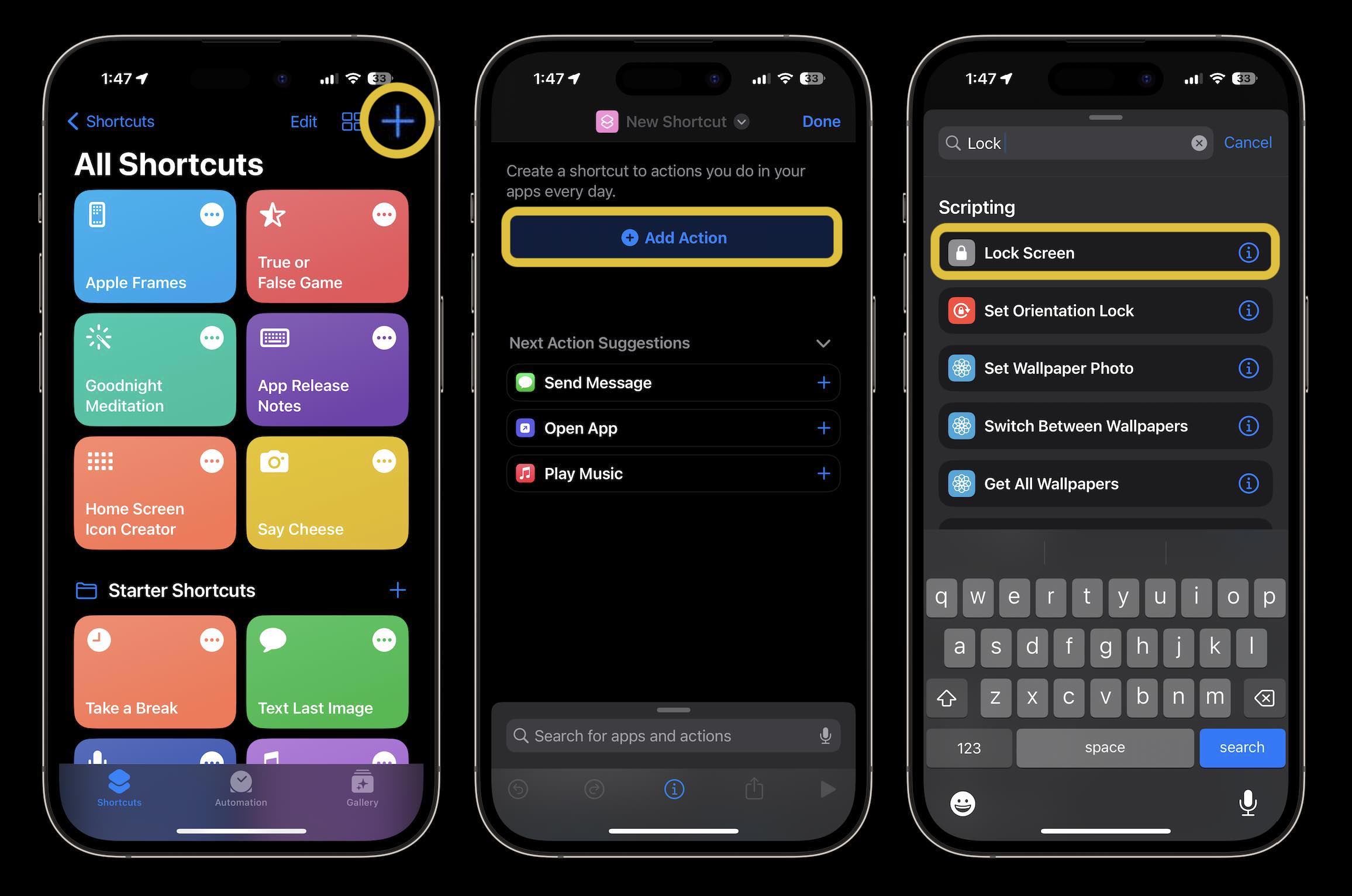
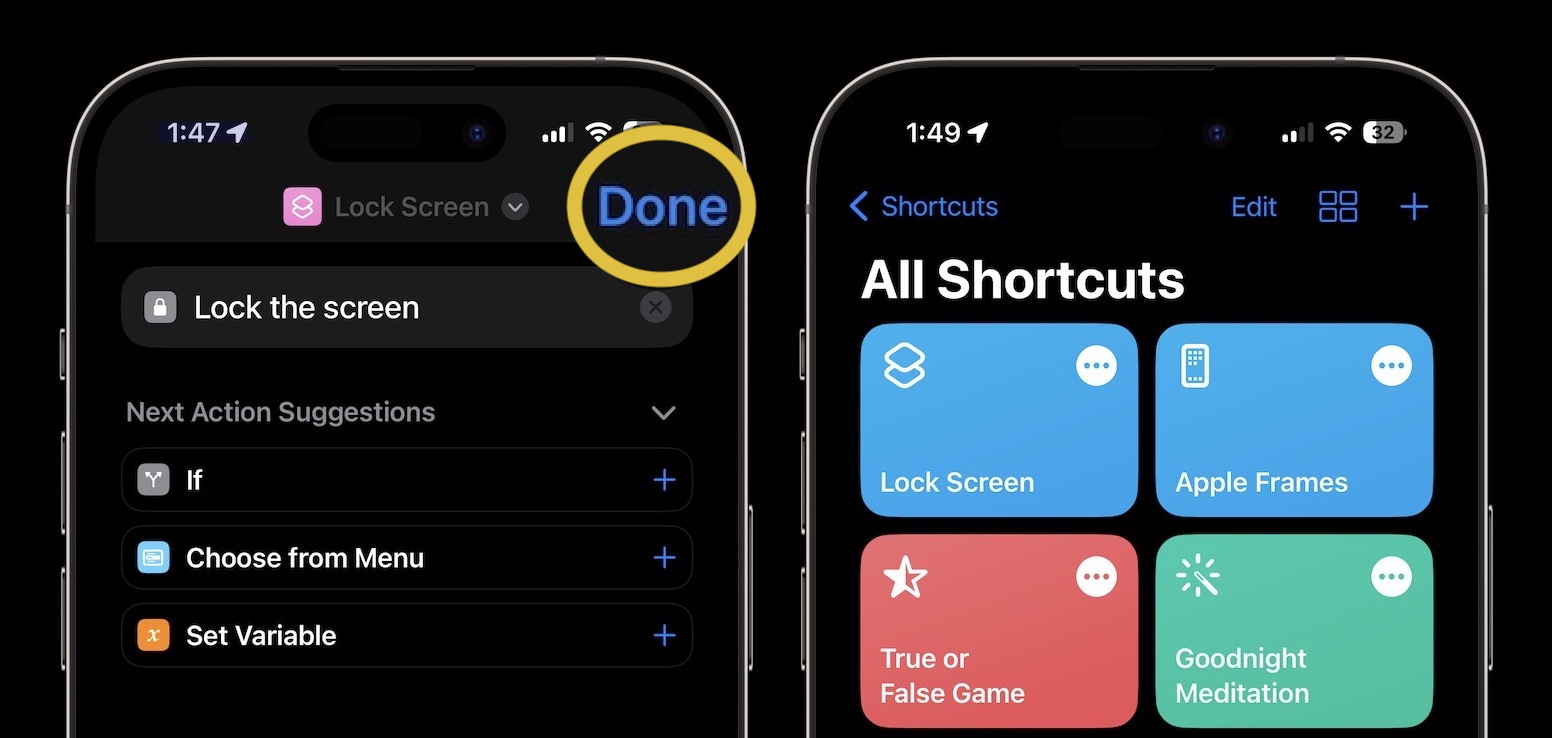

![«Утечка» памяти iPhone 16 Pro — не более чем спекуляция [U: Retracted]](https://applepro.news/wp-content/uploads/2024/04/1713351860_utechka-pamyati-iphone-16-pro-—-ne-bolee-chem-spekulyacziya-100x100.jpg)



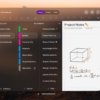


![«Утечка» памяти iPhone 16 Pro — не более чем спекуляция [U: Retracted]](https://applepro.news/wp-content/uploads/2024/04/1713351860_utechka-pamyati-iphone-16-pro-—-ne-bolee-chem-spekulyacziya.jpg)
